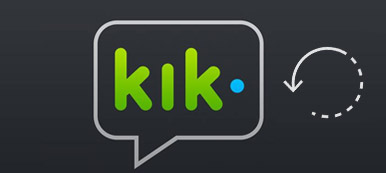iMessage與其他iOS用戶聊天非常方便有效。 如果您錯誤地刪除了iMessages,或者在iPhone上丟失了iMessages,您該怎麼辦? 至於這種情況,您應該知道將iMessages檢索到iPhone的方法。 本文解釋了3使用iPhone Data Recovery恢復已刪除的iMessages的不同方法。 無論您是否在任何地方備份iPhone數據,都可以從文章中檢索已刪除的iMessages。
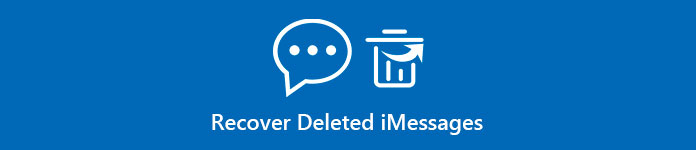
部分1:如何直接在iPhone上檢索已刪除的iMessages
實際上,大多數人都沒有在iPhone上備份數據的習慣。 如果您是其中之一,請不要沮喪,仍然有一種方法可以從iOS設備中檢索iMessage。 iPhone數據恢復 為從未備份重要數據的人提供了強大的解決方案,能夠從iOS設備中檢索已刪除的iMessage。 您可以從文章中了解有關流程的更多詳細信息。
步驟1。 下載並安裝該程序
首先,您需要從官方網站下載iPhone Data Recovery。 然後在您的計算機上安裝並啟動該程序。
步驟2。 選擇從iOS設備模式恢復
啟動該程序後,您可以找到不同的恢復模式以取回已刪除的iPhone內容,選擇“從iOS設備恢復”模式。

步驟3。 將iPhone與電腦連接
現在,您需要通過USB電纜將iPhone與計算機連接,如果連接失敗,請重試。 成功連接設備和計算機後,單擊大選項“開始掃描”。

步驟4。 檢索已刪除的iMessages
掃描完成後,您將在界面上看到iPhone上的所有數據。 然後,您可以選擇要檢索的iMessages。 只需在檢索已刪除的iMessages之前預覽iMessages即可。 如您所見,它也使您能夠 在iPhone上檢索已刪除的筆記 輕鬆。

順便說一下,如果您從未備份iPhone數據,無論是iTunes還是iCloud,您的數據都會處於極大的危險之中。 因此,如果您不想檢索已刪除的iMessages或其他數據更難(有時數據恢復應用程序無法恢復數據,數據的軌跡已被覆蓋),那麼保持一個關於備份iPhone數據的好習慣是好的和必要的經常。
部分2:如何從iTunes備份中檢索已刪除的iMessages
如果您曾將iMessages備份到iTunes,則可以使用iPhone Data Recovery輕鬆檢索iTunes上已刪除的iMessages。 如果選擇iTunes來恢復iMessages,則必須首先恢復所有備份數據。 這意味著您無法預覽和選擇要在iTunes上恢復的數據,但實際上,如果您只想檢索已刪除的iMessage,還可以使用iPhone數據恢復, iPhone數據恢復 允許您預覽備份文件並還原單個文件或部分備份。
免費下載 免費下載步驟1。 選擇從iTunes備份文件模式恢復
從官方網站下載並安裝iPhone Data Recovery。 然後啟動程序。 單擊左側菜單中的“從iTunes備份文件中恢復”。 確保使用同一台計算機備份iMessage文件。

步驟2。 掃描計算機上的iTunes備份文件
現在,使用USB電纜將iPhone連接到計算機,如果連接失敗,請重試。 然後單擊右下方的“開始掃描”選項。 該軟件將很快掃描您的iTunes備份文件。 掃描iTunes上的所有備份文件需要一段時間。

步驟3。 從iTunes備份中檢索已刪除的iMessages
現在,選擇iTunes數據並在屏幕上找到iMessage文件,標記要恢復的所有iMessage。 標記全部後再次檢查。 單擊“還原”選項以相應地檢索iMessage。 此方法還使您能夠 從iPad恢復已刪除的照片 輕鬆。

部分3:如何從iCloud備份中檢索已刪除的iMessages
iCloud應該是備份iPhone文件最常用的方法。 如果您在設置上打開iCloud Backup,當iPhone連接到電源和Wi-Fi並且屏幕被鎖定時,iCloud將每天自動備份您的iPhone數據。 很遺憾iCloud只備份iMessages,但是你無法從iCloud中檢索已刪除的iMessages。 只需查看iPhone Data Recovery可以為您做什麼,如下所示。
免費下載 免費下載步驟1。 選擇從iCloud備份文件模式恢復
首先,在計算機上下載並安裝iPhone Data Recovery,然後啟動它。 在界面上,選擇第三個選項:從iCloud備份文件中恢復。 然後輸入您的Apple ID和密碼。 現在您可以登錄您的iCloud帳戶。

步驟2。 開始掃描iCloud備份文件
選擇某個iCloud備份文件,然後單擊右側的“下載”按鈕。 只需等待幾秒鐘即可完成下載過程。 將會彈出一個窗口來通知您,只需單擊消息繼續。

步驟3。 預覽並檢索已刪除的iMessages
現在,iPhone Data Recovery允許您在檢索已刪除的iMessages之前預覽iCloud備份。 單擊“消息和聯繫人”列表下的“消息”,然後單擊“恢復”按鈕,以從iCloud備份文件中檢索已刪除的iMessage。

結論
使用iPhone Data Recovery,您可以輕鬆地從iPhone,iTunes和iCloud備份文件中檢索已刪除的iMessages。 至於這種情況,您可以從不同的渠道取回所有iMessage。 當然,如果你從未嘗試過備份iPhone數據,你可以在iPhone或其他iOS設備上設置一個新的好習慣,備份所有數據並使用功能強大且專業的數據應用非常重要。 使用備份文件,您可以輕鬆地檢索已刪除的iMessages。 有關這些方法的更多問題,您可以在評論中分享更多詳細信息。










 iPhone數據恢復
iPhone數據恢復 iOS系統恢復
iOS系統恢復 iOS數據備份和還原
iOS數據備份和還原 iOS屏幕錄像機
iOS屏幕錄像機 MobieTrans
MobieTrans iPhone轉移
iPhone轉移 iPhone橡皮擦
iPhone橡皮擦 WhatsApp轉移
WhatsApp轉移 iOS解鎖
iOS解鎖 免費HEIC轉換器
免費HEIC轉換器 iPhone 位置轉換器
iPhone 位置轉換器 Android數據恢復
Android數據恢復 故障Android數據提取
故障Android數據提取 Android數據備份和還原
Android數據備份和還原 手機轉移
手機轉移 數據恢復
數據恢復 藍光播放器
藍光播放器 Mac Cleaner
Mac Cleaner DVD刻錄
DVD刻錄 PDF 轉換
PDF 轉換 Windows密碼重置
Windows密碼重置 手機投影
手機投影 視頻轉換器最終版
視頻轉換器最終版 視頻編輯
視頻編輯 屏幕錄像大師
屏幕錄像大師 PPT到視頻轉換器
PPT到視頻轉換器 幻燈片製作
幻燈片製作 免費視頻轉換器
免費視頻轉換器 免費屏幕錄像機
免費屏幕錄像機 免費HEIC轉換器
免費HEIC轉換器 免費視頻壓縮器
免費視頻壓縮器 免費的PDF壓縮器
免費的PDF壓縮器 免費音頻轉換器
免費音頻轉換器 免費錄音機
免費錄音機 免費視頻喬伊納
免費視頻喬伊納 免費圖像壓縮器
免費圖像壓縮器 免費背景橡皮擦
免費背景橡皮擦 免費圖像升頻器
免費圖像升頻器 免費水印去除劑
免費水印去除劑 iPhone屏幕鎖
iPhone屏幕鎖 PicSafer
PicSafer 拼圖立方體
拼圖立方體